Книга: 1С: Управление торговлей 8.2. Понятный самоучитель для начинающих
Назад: Документальное оформление прихода товаров от поставщика
Дальше: Учет складских операций
Отчет о комиссионных продажах
Условия приобретения номенклатурных позиций могут заметно различаться. Наиболее распространенные варианты – это перепродажа купленного товара с определенной наценкой, из которой и будет формироваться прибыль торгового предприятия, или брать товары на комиссию и получать причитающееся комиссионное вознаграждение.
В программе «1С: Управление торговлей 8.2» реализована возможность автоматического расчета суммы причитающегося вознаграждения на основании данных о количестве проданного товара, с одновременным формированием соответствующего отчета предприятию-комитенту. Для этого используется документ, который так и называется – Отчет комитенту.
Здесь нужно учитывать один важный нюанс: информация о том, что товар принят на комиссию, а не приобретен за плату, указывается с помощью параметра Операция, который имеется в окнах редактирования соглашения с поставщиком (см. рис. 5.5), заказа поставщику (см. рис. 5.10) и приходного документа (см. рис. 5.14).
Чтобы приступить к работе с отчетами комитентам, откройте раздел Запасы и закупки, и в панели навигации щелкните на ссылке Отчеты комитентам. При этом отобразится окно, которое показано на рис. 5.17.
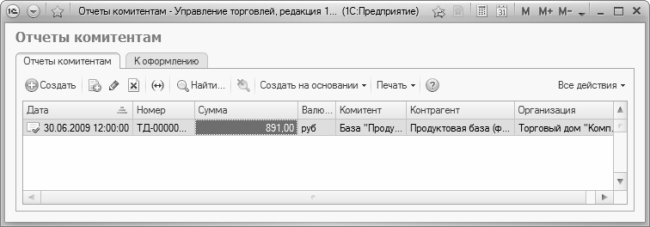
Рис. 5.17. Окно списка отчетов комитентам о продажах товаров
Как видно на рисунке, в данном режиме имеется две вкладки: Отчеты комитентам и К оформлению. На вкладке Отчеты комитентам содержатся все сформированные ранее отчеты – они автоматически включаются в список после сохранения или проведения. Что касается вкладки К оформлению, то на ней содержатся сведения о тех продажах комиссионного товара, за которые перед комитентом организация еще не отчиталась. 
Если говорить проще, то отчеты комитенту можно формировать на основании документов, имеющихся на вкладке К оформлению. Для каждого документа в этом списке представлены перечисленные ниже сведения:
♦ название предприятия-комитента;
♦ если с комитентом заключено соглашение – реквизиты этого соглашения;
♦ наименование организации, принявшей товар на комиссию;
♦ сумма полученной выручки;
♦ сумма комиссионных нереализованных товаров, возвращенных комитенту;
♦ валюта, в которой ведутся расчеты за комиссионный товар по данному документу.
Создавать отчеты комитентам о продажах комиссионных товаров можно вручную либо автоматически. Для автоматического формирования отчета откройте вкладку К оформлению, установите курсор на документ, по которому вы хотите сформировать отчет, и нажмите кнопку Создать отчет комитенту. После этого отобразится окно формирования отчета, которое показано на рис. 5.18.

Рис. 5.18. Создание отчета о продажах комиссионных товаров
Отметим, что некоторые параметры в данном окне будут заполнены автоматически. В частности, программа сформирует сведения о тех комиссионных товарах, по которым в базе данных зафиксированы продажи. 
Для ручного формирования отчета выполните в окне списка документов команду Все действия▸Создать или нажмите клавишу Insert. В результате отобразится окно ввода и редактирования документа (см. рис. 5.18) – с той разницей, что в нем все параметры, кроме поля Дата, будут незаполненными.

Рис. 5.19. Ввод и редактирование документа
Если по каким-то комиссионным товарам в конфигурации зарегистрированы продажи, то эти номенклатурные позиции будут включены в спецификацию отчета автоматически. 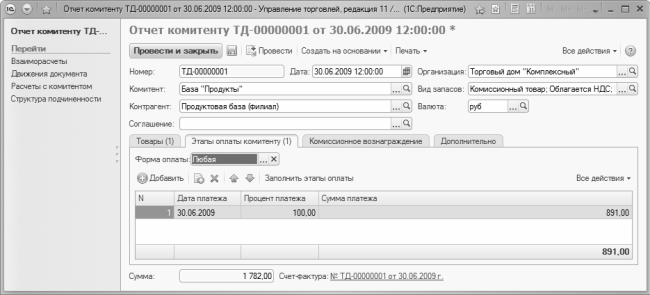
Валюта документа указывается в поле Валюта. Если отчет формируется на основании соглашения, то этот параметр заполнится автоматически с выбранным соглашением.
Название поставщика, давшего комиссионный товар на реализацию, вводится в поле Комитент. После этого в поле Организация следует ввести наименование организации, принявшей комиссионный товар на реализацию. Если с выбранным в поле Комитент поставщиком ранее было заключено соглашение – то это соглашение можно указать в соответствующем поле.
Остальные параметры отчета в зависимости от назначения и функциональности сгруппированы на вкладках Товары, Этапы оплаты комитенту, Комиссионное вознаграждение и Дополнительно.
Вкладка Товары, содержимое которой показано на рис. 5.19, открывается по умолчанию. Здесь нужно составить список номенклатурных позиций, по которым составляется отчет. Чтобы сделать это быстро, можно воспользоваться кнопкой Заполнить по остаткам – в этом случае в список будут включены позиции, которые ранее были получены от данного комитента и по которым в конфигурации зарегистрированы продажи. При нажатии данной кнопки на экране отображается окно, в котором нужно указать дату включения данных в отчет (то есть сведения, указанные в отчете, будут актуальными именно на эту дату). Эта дата может не совпадать с датой формирования документа, указанной в верхней части окна в поле Дата.
При ручном заполнении спецификации действуйте стандартным образом, используя клавишу Insert или кнопку Добавить. Затем в поле Номенклатура выберите номенклатурную позицию и введите по ней все необходимые сведения (количество, цена продажи и цена комитента, и др.). Итоговые суммы по позиции, а также общую сумму по документу программа рассчитает автоматически.
Для учета задолженности комиссионера перед комитентом предназначена вкладка Этапы оплаты комитенту (рис. 5.20).
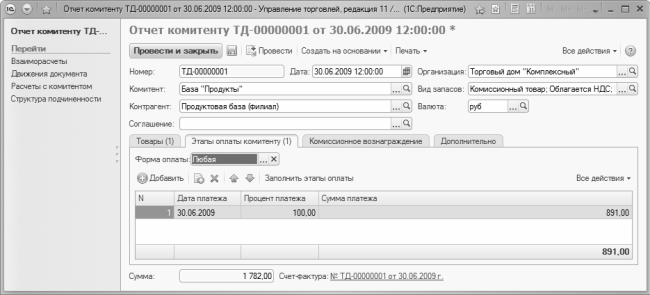
Рис. 5.20. Учет расчетов с комитентом
Известно, что почти всегда оплата за принятый на реализацию товар производится поэтапно – по мере продаж. Периодичность оплат обычно оговаривается в договоре: можно рассчитываться еженедельно, ежедекадно, или – привязывать платежи не к периоду времени, а к объемам продаж (например, оплата производится после продажи каждых 100 единиц товара), и т.д. Список таких оплат и формируется на данной вкладке, причем их количество не ограничено. 
В поле Форма оплаты из раскрывающегося списка нужно выбрать форму оплаты за комиссионный товар. Возможен выбор одного из трех вариантов – Наличная, Безналичная или Любая (последний вариант предлагается использовать по умолчанию). Если в данном поле выбрано значение Наличная, то справа открывается поле выбора кассы, из которой были взяты средства для оплаты. При выборе значения Безналичная аналогичным образом можно указать счет, с которого было сделано перечисление.
Чтобы ввести информацию об оплате, нажмите Insert или кнопку Добавить. Для каждой позиции списка (этапа оплаты) указывается фактическая дата проведения платежа, процент платежа от общей суммы задолженности, и сумма платежа. Отметим, что датой оплаты считается дата списания денег со счета плательщика в соответствии с банковской выпиской. Если оплата производится наличными деньгами, выданными из кассы предприятия – то датой оплаты будет считаться дата соответствующего расходного кассового документа.
Что касается суммы комиссионного вознаграждения, то она рассчитывается на вкладке Комиссионное вознаграждение, которая показана на рис. 5.21.

Рис. 5.21. Параметры расчета комиссионного вознаграждения
Эта информация может быть заполнена автоматически – в соответствии с соглашением, которое указано в поле Соглашение. Ее можно отредактировать, а если документ формируется без использования соглашения – вкладка заполняется вручную.
В поле Способ расчета из раскрывающегося списка выберите способ расчета комиссионного вознаграждения (например, оно может рассчитываться как процент от суммы продаж, или как процент от разницы сумм поступления и продажи, и др.). После этого в поле Процент укажите процент комиссионного вознаграждения. Если сумма вознаграждения удерживается из суммы, которую нужно перечислить поставщику за полученные на комиссию товары – установите флажок Удержать вознаграждение. Если же поставщик сам перечисляет сумму причитающейся комиссии, то данный параметр следует отключить.
В поле Услуга указывается название услуги, за которую производится начисление комиссионного вознаграждения. Обычно эта услуга так и называется – Комиссионное вознаграждение (или что-то в этом роде). Предварительно данная услуга должна быть внесена в справочник номенклатуры, поскольку выбор значения осуществляется именно из этого справочника.
В поле Ставка НДС нужно указать ставку налога на добавленную стоимость, по которой будет рассчитываться НДС с суммы комиссионного вознаграждения. Что касается параметров Сумма и Сумма НДС, то они рассчитываются программой автоматически.
Что касается вкладки Дополнительно, то она содержит три параметра: Налогообложение, Подразделение и Менеджер. В поле Налогообложение указывается тип обложения продажи товаров у комитента налогом на добавленную стоимость (например, Продажа у комитента облагается НДС), в поле Подразделение – название структурного подразделения предприятия, занимающегося продажей товара и расчетом комиссионного вознаграждения (эти сведения используются для дополнительной аналитики продаж), а в Менеджер – ФИО сотрудника, ответственного за оформление данного отчета.
Готовый документ можно вывести на печать в виде акта об оказании услуг, отчета комитенту или счет-фактуры на сумму комиссионного вознаграждения. Для этого нужно нажать кнопку Печать, которая находится вверху окна, и в открывшемся меню выбрать подходящую форму документа.

